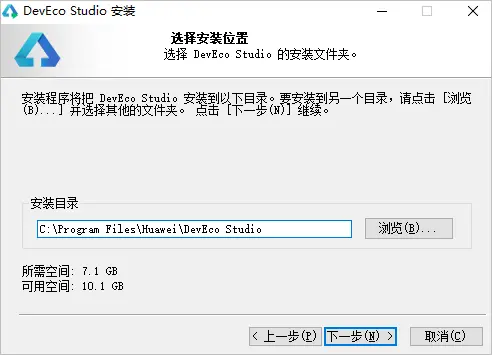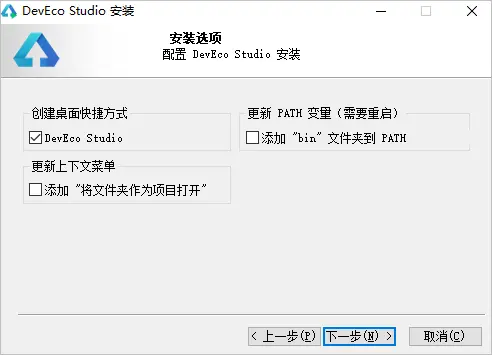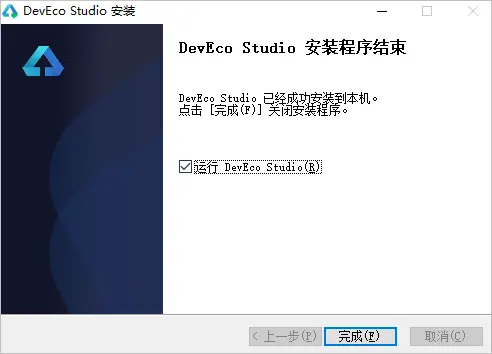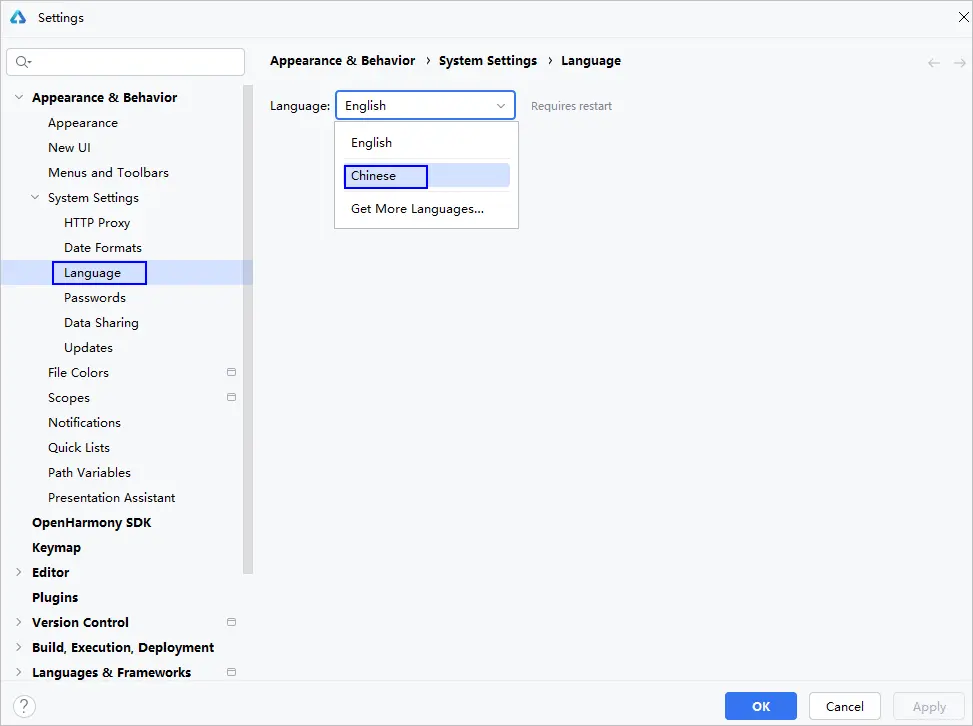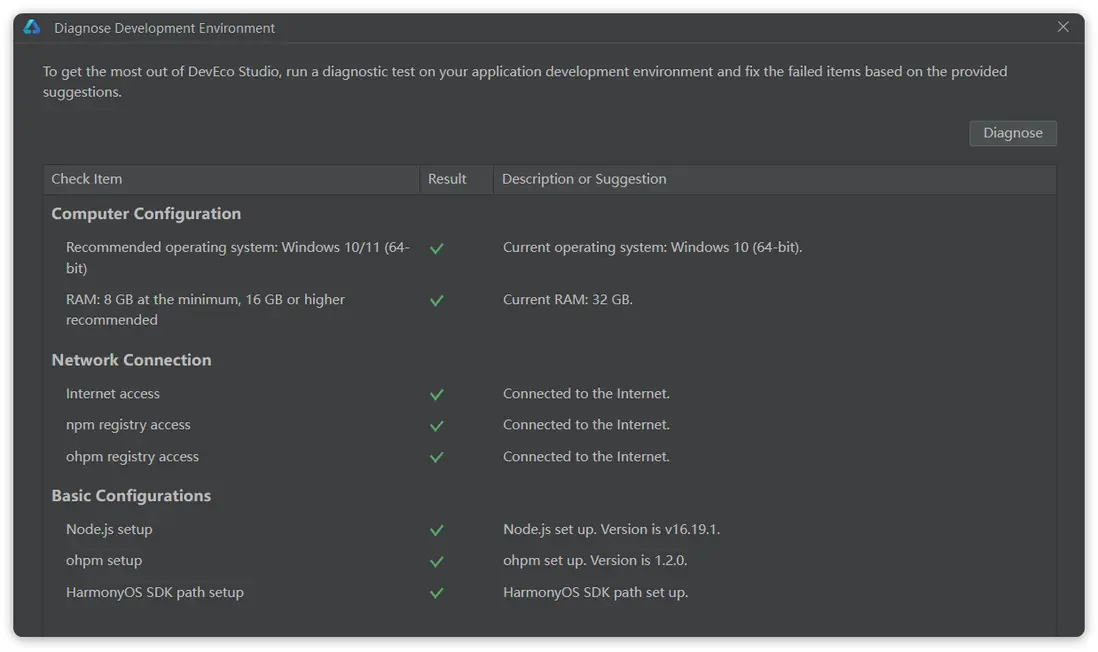大家好,我是潘Sir,持續分享IT技術,幫你少走彎路。《鴻蒙應用開發從入門到項目實戰》系列文章持續更新中,歡迎關注!
一、開發工具下載
官網:https://developer.huawei.com/consumer/cn/deveco-studio/
根據自己的操作系統選擇對應版本下載。
本文以為Windows環境為例進行演示。
二、DevEco Studio安裝
1、運行環境要求
- 為保證DevEco Studio正常運行,建議電腦配置滿足如下要求:
- 操作系統:Windows10 64位、Windows11 64位
- 內存:16GB及以上
- 硬盤:100GB及以上
- 分辨率:1280*800像素及以上
2、安裝DevEco Studio
不同於早期版本,目前DevEco Studio安裝非常簡單,直接就把所有環境集成配置好了。
(1)選擇安裝位置
下載完成後,雙擊下載的“deveco-studio-xxxx.exe”,進入DevEco Studio安裝嚮導。在如下界面選擇安裝路徑,默認安裝於C:\Program Files路徑下,也可以單擊瀏覽(B)...指定其他安裝路徑,然後單擊下一步。
(2)創建桌面快捷方式
在如下安裝選項界面勾選DevEco Studio後,單擊下一步,直至安裝完成。
(3)安裝完成
安裝完成後,單擊Finish完成安裝。安裝完成後,如有需要請根據配置代理,檢查和配置開發環境。
説明:
- DevEco Studio提供開箱即用的開發體驗,將HarmonyOS SDK、Node.js、Hvigor、OHPM、模擬器平台等進行合一打包,簡化DevEco Studio安裝配置流程。
- HarmonyOS SDK已嵌入DevEco Studio中,無需額外下載配置。HarmonyOS SDK可以在DevEco Studio安裝位置下DevEco Studio\sdk目錄中查看。如需進行OpenHarmony應用開發,可通過File > Settings > OpenHarmony SDK頁簽下載OpenHarmony SDK。
三、DevEco Studio環境配置
1、啓用中文插件
從DevEco Studio 6.0.0 Beta1版本開始,中文化插件無需下載,默認安裝。如需切換為中文顯示效果,在菜單欄進入File > Settings...(macOS為DevEco Studio > Preferences/Settings ) > Appearance & Behavior > System Settings > Language,語言選擇Chinese並點擊Apply,在彈窗中點擊Restart重啓即可完成語言切換。
四、環境錯誤處理
為了您開發應用/元服務的良好體驗,DevEco Studio提供了開發環境診斷的功能,幫助您識別開發環境是否完備。您可以在歡迎頁面單擊Diagnose進行診斷。如果您已經打開了工程開發界面,也可以在菜單欄單擊Help > Diagnostic Tools > Diagnose Development Environment進行診斷。
DevEco Studio開發環境診斷項包括電腦的配置、網絡的連通情況、依賴的工具是否安裝等。如果檢測結果為未通過,請根據檢查項的描述和修復建議進行處理。
如下所示,所有項都是 √ 表示安裝成功。
《鴻蒙應用開發從入門到項目實戰》系列文章持續更新中,歡迎關注!